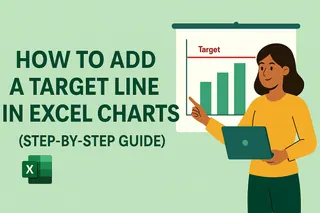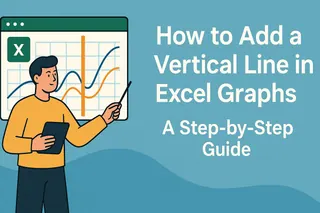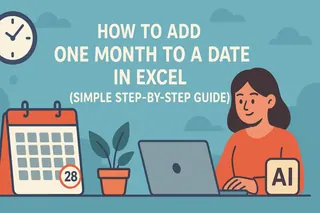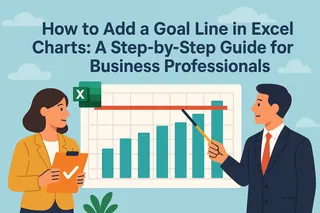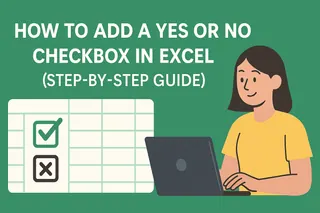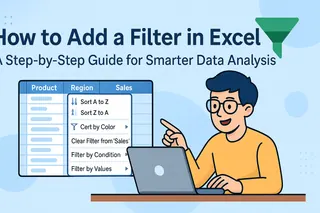Todos já passamos por isso - encarando uma planilha tentando descobrir se estamos atingindo as metas. Uma linha de referência corta o ruído, mostrando exatamente onde seus dados estão em relação aos objetivos. Vou mostrar como criar esses elementos visuais transformadores no Excel (e compartilhar uma arma secreta para fazer isso em segundos).
Por que Linhas de Referência São Sua Arma Secreta
Pense nelas como linhas de chegada para seus dados. Elas ajudam você a:
- Identificar meses abaixo do esperado rapidamente
- Celebrar quando metas são superadas
- Tornar relatórios instantaneamente compreensíveis para sua equipe
O Excelmatic (nossa ferramenta de planilhas com IA) automatiza todo esse processo, mas se você estiver usando o Excel tradicional, veja como fazer manualmente.
Passo 1: Prepare Seus Dados Como um Profissional
Sua planilha precisa de três colunas:
- Períodos (Coluna A)
- Desempenho real (Coluna B)
- Valores de referência (Coluna C)
Dica profissional: No Excelmatic, você só digitaria "Adicione uma meta de vendas mensal de 10.000" e a configuração é feita automaticamente.
Passo 2: Crie Seu Gráfico Base
- Destaque as três colunas
- Vá em Inserir > Gráfico de Linhas
- Escolha qualquer estilo de linha limpo
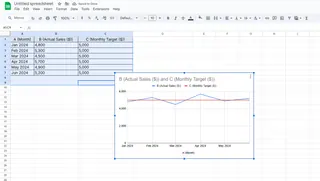
Veja como o Excel plota seus dados reais e a referência como linhas separadas.
Passo 3: Destaque Essa Referência
Clique com o botão direito na linha de referência para:
- Mudar para vermelho (cor clássica de "alerta")
- Torná-la tracejada (ajuda a distinguir dos dados reais)
- Aumentar a espessura (2.25pt funciona bem)
No Excelmatic, você só digitaria "Torne a linha de meta vermelha e tracejada" - sem formatação manual necessária.
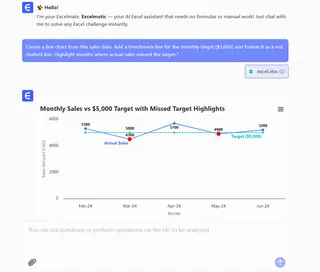
Avançando: Truques de Referência Avançados
- Referências Dinâmicas: Vincule sua referência a uma célula para atualização automática quando metas mudarem
- Múltiplas Referências: Adicione linhas para mínimo, meta e objetivos extras
- Formatação Condicional: Faça pontos de dados mudarem de cor quando superarem a referência
Curiosidade: Usuários do Excelmatic criam esses visuais avançados 3x mais rápido usando comandos como "Mostre desempenho contra metas trimestrais".
Quando Usar IA em Vez do Excel Manual
Embora você possa construir isso manualmente, considere mudar para o Excelmatic quando precisar:
- Atualizar relatórios semanalmente/mensalmente
- Compartilhar dashboards com equipes não técnicas
- Fazer perguntas como "Quais produtos superaram as referências no último trimestre?"
Conclusão? Linhas de referência transformam números em insights acionáveis. Seja construindo manualmente ou usando ferramentas com IA como o Excelmatic, elas são essenciais para equipes orientadas por dados.
Dica Pro: Experimente o plano gratuito do Excelmatic para ver como a IA pode automatizar seus relatórios de referência. Basta enviar seus dados e digitar "Mostre desempenho contra nossas metas" - você receberá um dashboard polido e interativo em segundos.
Lembre-se: Boa visualização de dados não é sobre gráficos sofisticados - é sobre tornar os insights óbvios. Linhas de referência fazem exatamente isso.